Выберите раздел СТАТИСТИКА, и перейдите в меню дополнительной навигации модуль Проф. тесты.
Выберите детализацию статистики:
По одной компетенции - предоставляется выбор компетенции, в таблице отобразится список пользователей со статистическими данными.
Для выгрузки статистики необходимо зайти в раздел "Статистика" > В меню дополнительной навигации выбираем раздел, по которому хотим посмотреть статистику "Проф. тесты"> Ниже выбираем типа выгрузки "По одной компетенции (по последним тестам) > Можете выбрать группы в "Фильтр по группам" которые хотите видеть в выгрузке >Указываем название компетенции или id > Опции > Выбираем поля, которые хотим видеть в выгрузке (при необходимости задаем свой порядок полей) > Экспорт > Скачиваем готовый файл.
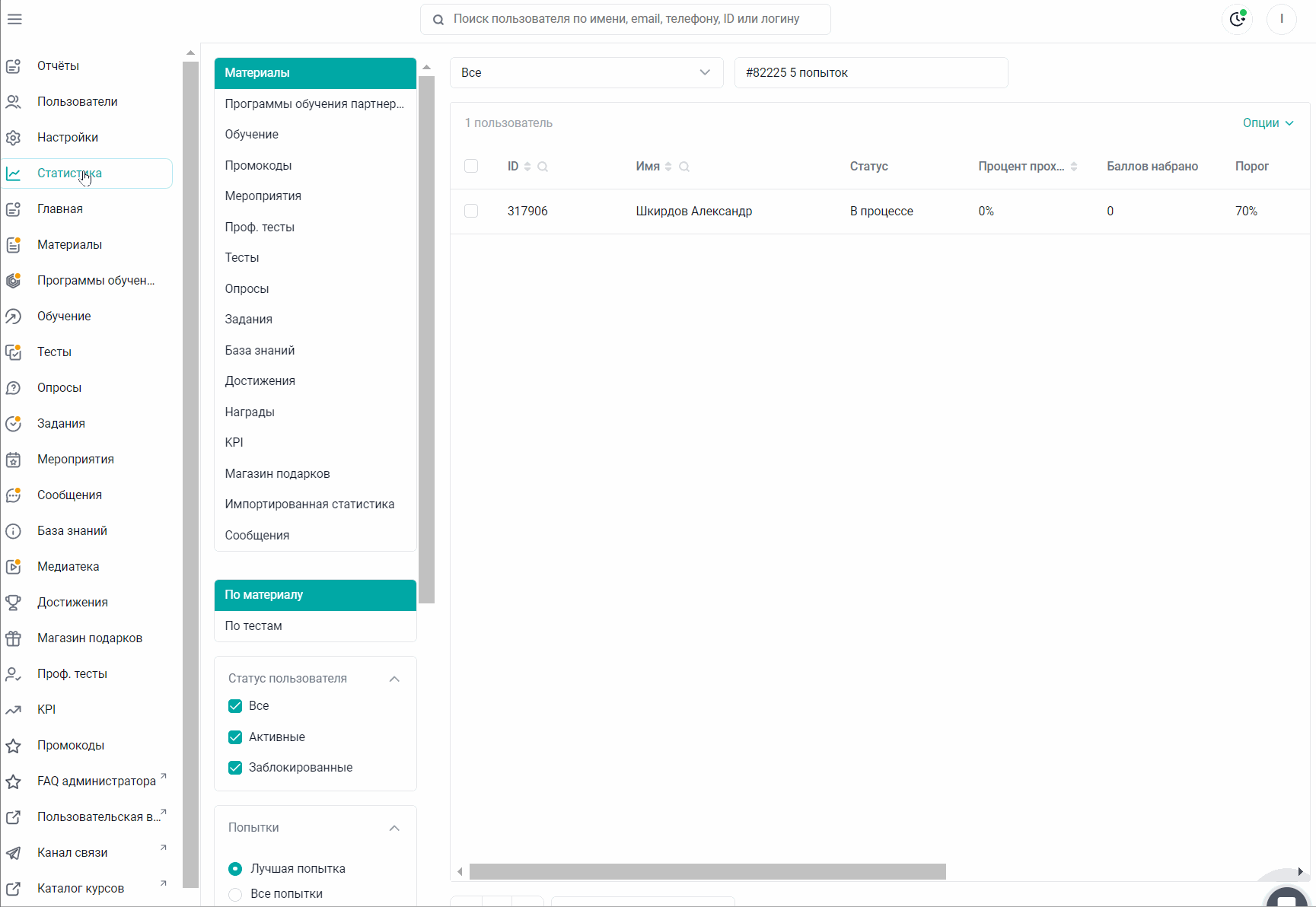
По компетенциям и навыкам одного пользователя (по последним тестам) - предоставляется выбор пользователя, в таблице отобразится список компетенций со статистическими данными.
По нажатию на строку компетенции, раскроется список навыков, повлиявших на эту компетенцию.
Для выгрузки статистики необходимо зайти в раздел "Статистика" > В меню дополнительной навигации выбираем раздел, по которому хотим посмотреть статистику "Проф. тесты"> Ниже выбираем типа выгрузки "По одной компетенции (по последним тестам) > Указываем название компетенции или id > Опции > Выбираем поля, которые хотим видеть в выгрузке (при необходимости задаем свой порядок полей) > Экспорт > Скачиваем готовый файл.
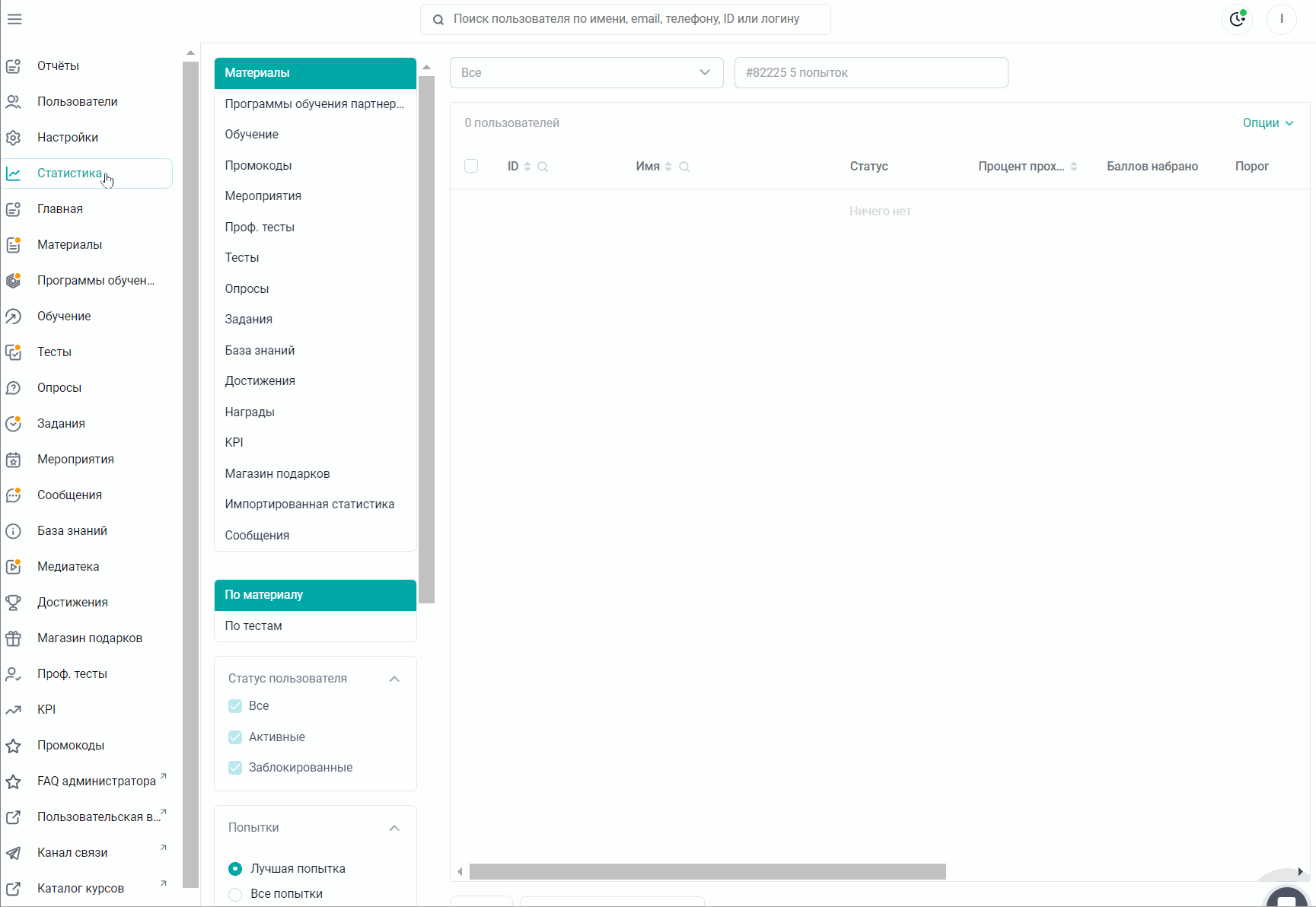
По всем тестам и компетенциям - предоставляется выбор теста или нескольких тестов, по которым необходимо выгрузить статистику. При выборе одного теста в таблице отобразится список пользователей со статистическими данными.
Для выгрузки статистики необходимо зайти в раздел "Статистика" > В меню дополнительной навигации выбираем раздел, по которому хотим посмотреть статистику "Проф. тесты"> Ниже выбираем типа выгрузки "По всем тестам и компетенциям > Можете выбрать группы в "Фильтр по группам" которые хотите видеть в выгрузке >Выбираем в списке тест (или несколько тестов)> Опции > Выбираем поля, которые хотим видеть в выгрузке (при необходимости задаем свой порядок полей) > Экспорт > Скачиваем готовый файл./
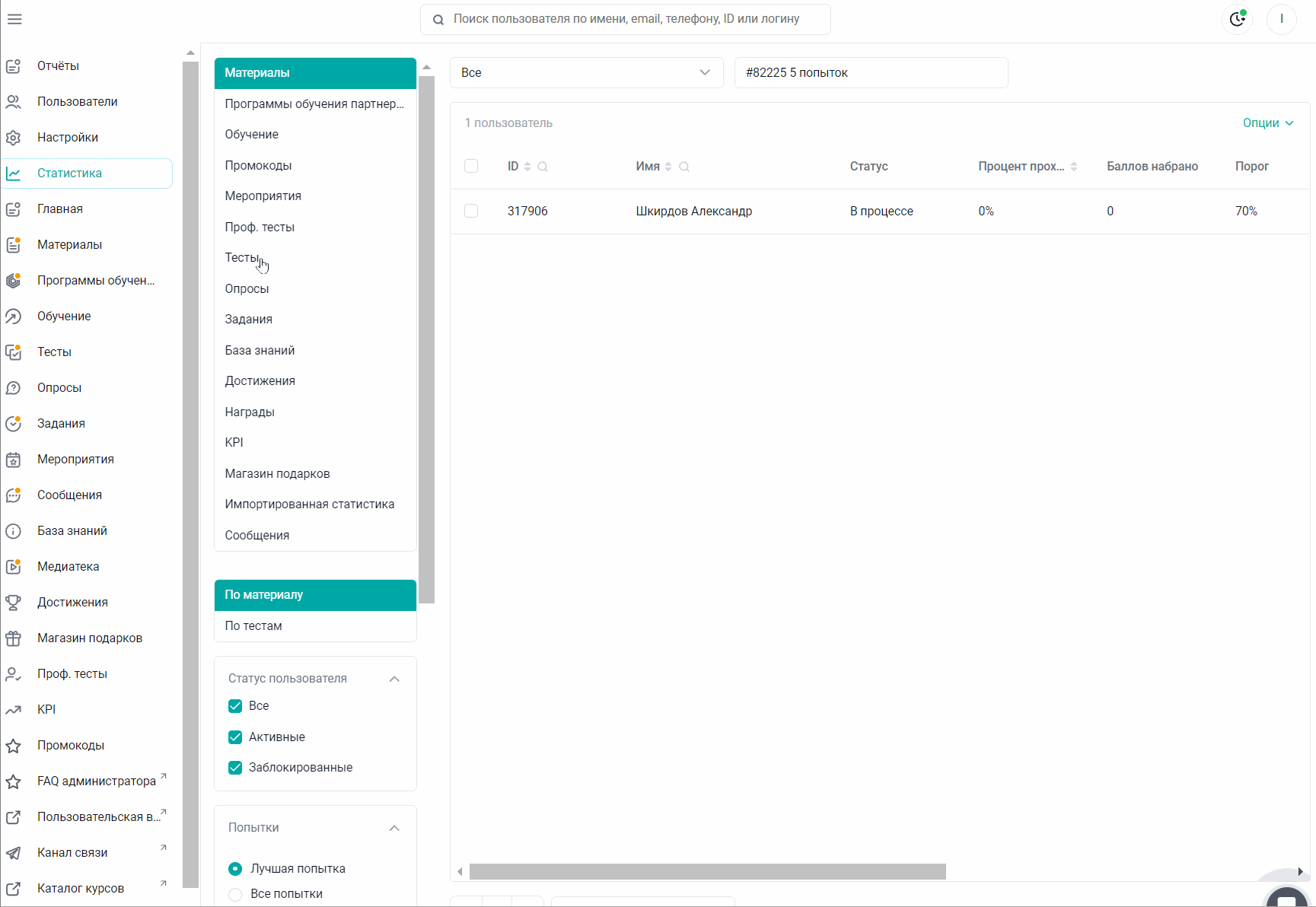
По ответам одного теста - предоставляется выбор теста, в таблице отобразится статистика по ответам теста.
Для выгрузки статистики необходимо зайти в раздел "Статистика" > В меню дополнительной навигации выбираем раздел, по которому хотим посмотреть статистику "Проф. тесты"> Ниже выбираем типа выгрузки "По ответам одного теста> Можете выбрать группы в "Фильтр по группам" которые хотите видеть в выгрузке >Указываем название теста или его id > Опции > Выбираем выгрузку. При выборе выгрузки "Отчет по ответам" отображается вопросы с вариантами ответов и сколько процентов пользователей выбрали тот или иной ответ, без разбивки на пользователей! При выборе "Отчет по пользователям" есть возможность выгрузить все использованные попытки пользователей. Данный отчет выгружает детали ответов пользователей на каждый вопрос. > Экспорт статистики > Скачиваем готовый файл.
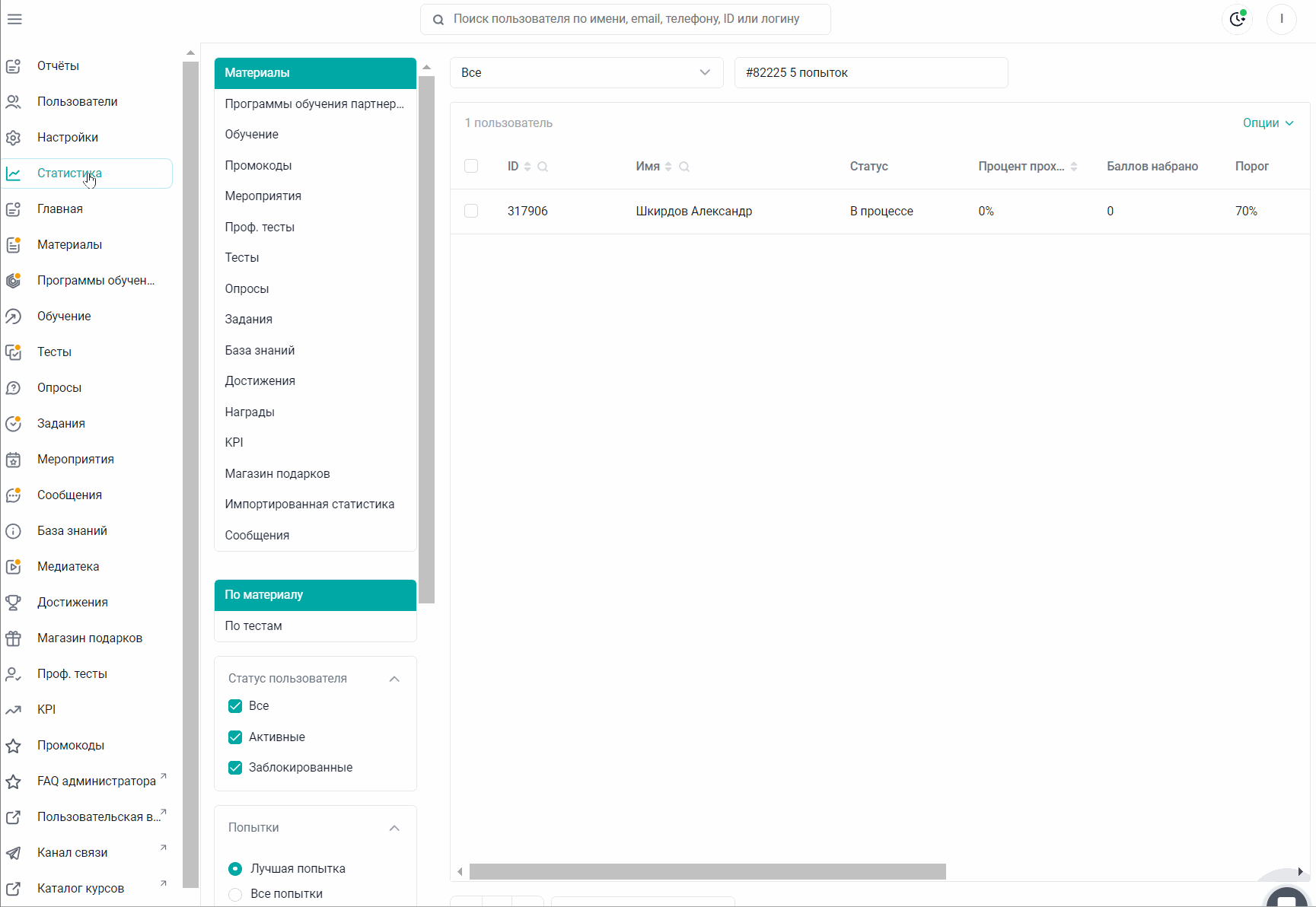
По компетенциям одного пользователя (по всем тестам) - предоставляется выбор пользователя, в таблице отобразятся данные по всем доступным ему тестам. Можете выбрать группы в "Фильтр по группам" которые хотите видеть в выгрузке.
Для выгрузки статистики необходимо зайти в раздел "Статистика" > В меню дополнительной навигации выбираем раздел, по которому хотим посмотреть статистику "Проф. тесты"> Ниже выбираем типа выгрузки "По компетенциям одного пользователя (по всем тестам) > Выбираем пользователя по id, имени, логину > Опции > Выбираем поля, которые хотим видеть в выгрузке (при необходимости задаем свой порядок полей) > Экспорт > Скачиваем готовый файл.
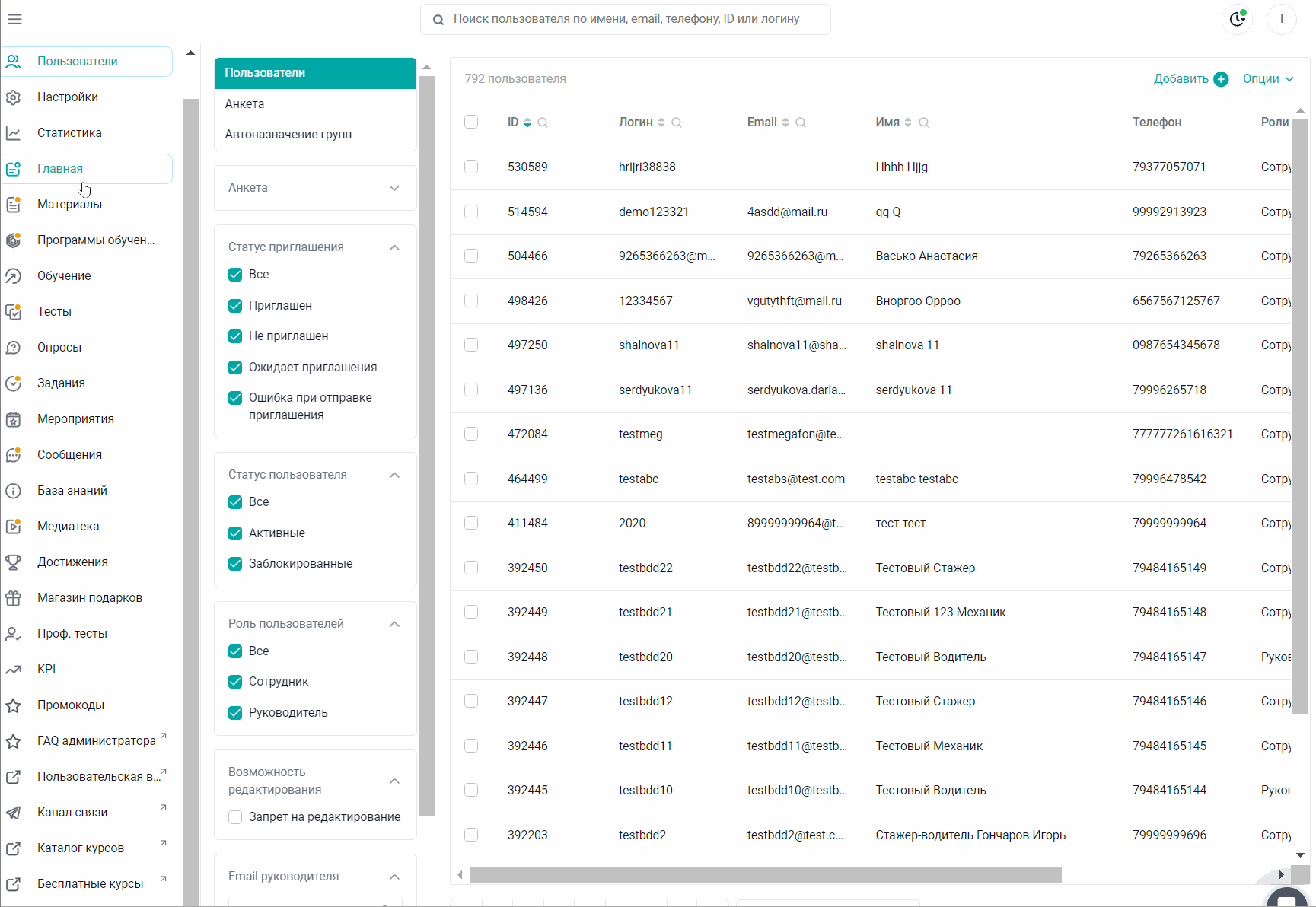
В области дополнительной навигации вы можете фильтровать пользователей по статусу, материалы - по доступу (индивидуальный, по группам).
Примечание. Если у одного пользователя было пройдено несколько тестов, проверяющих одну компетенцию, в статистике будет отображаться результат последнего пройденного теста.
Результат компетенций рассчитывается исключительно в рамках одного теста и равен проценту правильных ответов по всем вопросам данной компетенции.
Что означают данные в файле выгрузки
1. В статистике по ответам одного теста отображаются столбцы:
Отображаются вопросы, которые выпали пользователям из банка вопросов.
Если вопрос не выпал пользователю - напротив его ФИО в строке выбранных вариантов ответов в столбце вопроса отображаются прочерки «—».
Первые столбцы - это данные о пользователе (id, группы в которых сотрудник находится, Email руководителя, Логин, Email,Фамилия Имя).
Далее информация о тесте:
Статус прохождения теста (0 - не начинал, 1 - начинал),
Статус ответа (правильно, неправильно, нет ответа),
Наименование вопроса (отображается строчкой выше),
Варианты ответов (правильные помечены знаком *),
Ответ пользователя:
1- выбранные пользователем варианты
0- варианты, которые пользователь не выбрал.
2. В статистике по всем тестам и компетенциям отображаются столбцы:
ID - идентификатор пользователя,
Имя и фамилия пользователя,
Дата попытки по тесту,
Общий результат в %,
Текущая попытка - количество попыток прохождения теста (использовано/всего),
Наименование теста,
Наименование компетенций (напротив каждого сотрудника его результат в % по каждой компетенции).
Если вам не хватило информации, то дайте, пожалуйста, обратную связь по ссылке: Предложения по улучшению статей.
